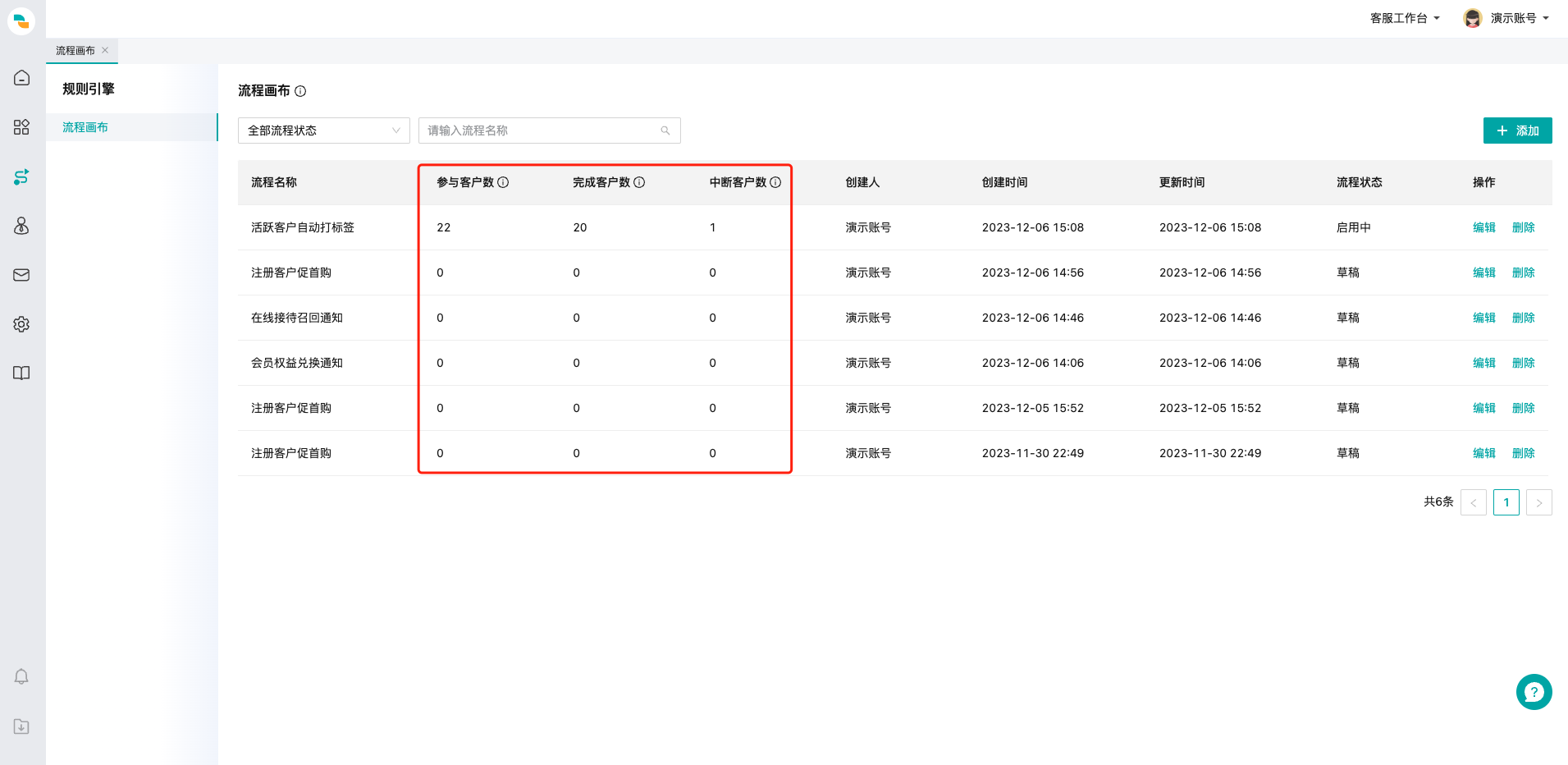规则引擎使用指南
# 规则引擎使用指南
规则引擎让您的企业将现有的客户触达方式串联起来。企业可以基于客户的不同画像和行为,构建流畅的客户旅程画布,达到服务满意度提升和客户运营、转化等目标。
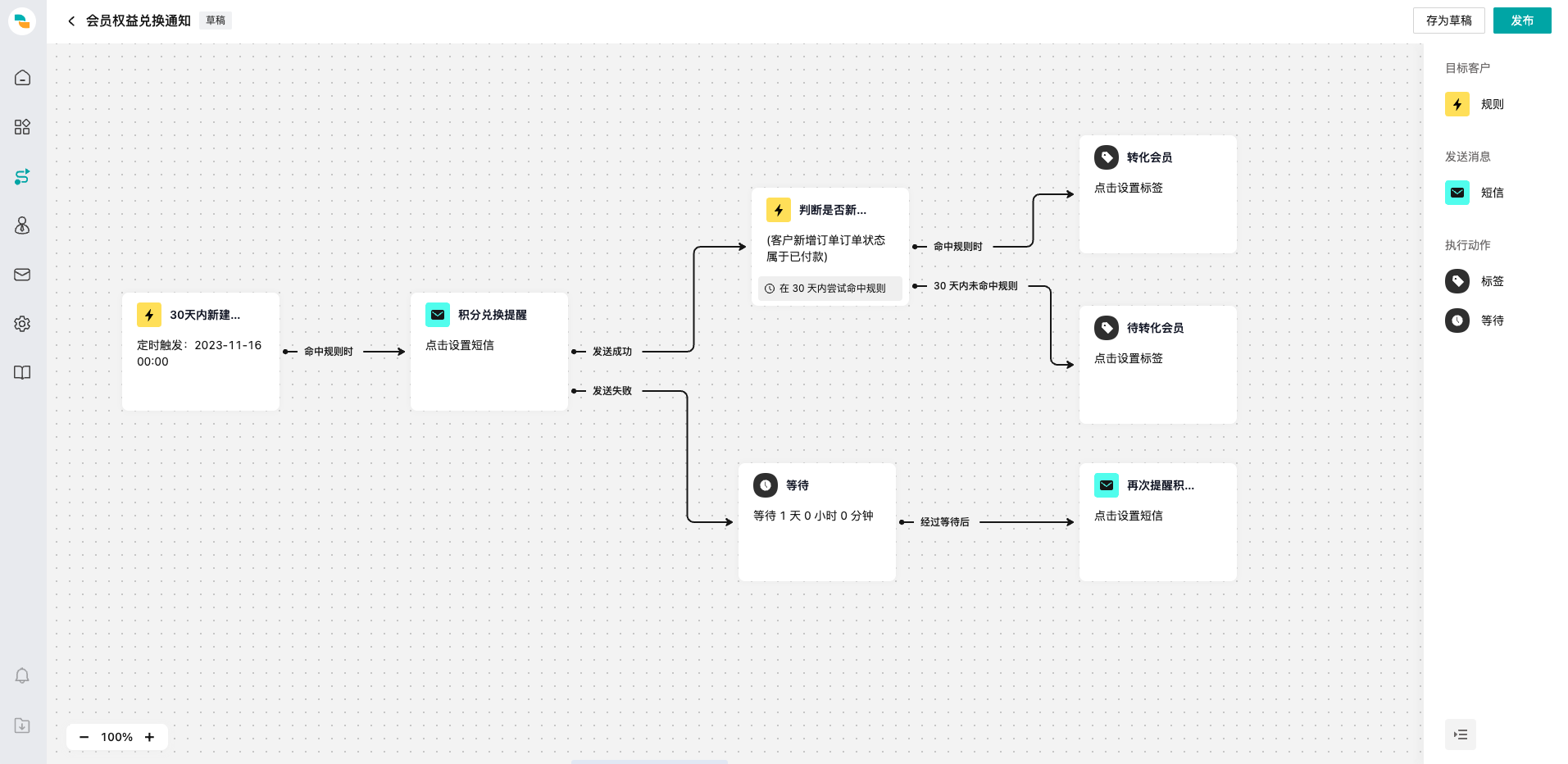 ●通过规则引擎为用户提供“主动服务支持“:通过系统预制的一些系列触发条件,让您可以主动给客户发送短信,获取满意度评价等信息,提升服务质量;
●通过规则引擎为用户提供“主动服务支持“:通过系统预制的一些系列触发条件,让您可以主动给客户发送短信,获取满意度评价等信息,提升服务质量;
●通过规则引擎进行“客户运营”:基于不同的客户画像及时间节点,通过画布搭建线上客户运营方案,为客户推送合适的活动内容,进行沉寂客户激活或长期运营维护;
●通过规则引擎进行“客户转化”:基于客户的历史消费行为,通过画布搭建一系列的营销推广方案方案,促进客户转化下单。
在满足企业上述场景的同时规则引擎还具备以下特点:
●跨产品:规则引擎串联的是产品与产品,企业可以通过它将在线服务、工单或是短信等功能串联起来,为用户提供整合产品整合后的服务方案;
●流程自动化:规则引擎为用户提供的不是点对点的功能,而是流程化的服务能力,企业可以面向特定的用户群体构建一整套完整的自动化服务流程;
●灵活可拓展:目前规则引擎已经具备了底层的服务能力,后续我们会在这个框架的基础上快速的扩展新的开放功能,满足企业更多的应用场景。
# 什么是规则引擎
# ●规则引擎由模块构成
当企业将这些模块在画布上串联起来之后,就可以搭建一套专属用户的服务/营销流程。
流程画布中有以下四种模块:
| 模块名称 | 说明 |
|---|---|
| 进入规则模块 | 进入规则模块用来设置哪些满足条件的用户可以进入流程画布;您可以通过“触发条件”和“目标客户”两个功能,基于用户的行为和用户画像进行用户的筛选。 |
| 发送消息模块 | 发送消息模块为您的企业希望触达用户的方式,包括:短信及WhatsAPP消息等能力;您可以通过发送消息模块设置消息的具体“内容”以及具体发送给用户的“时间”。 |
| 等待模块 | 等待模块用来定义流程中希望等待的时间长度,用户必须在经过这个时间之后才会收到后续内容或执行下一个模块节点 |
| 标签模块 | 标签模块可以让您的用户完成某个模块之后自动维护“客户标签“,包括新增标签和删除标签。 |
| 后续规则模块 | 如果您希望在连接后续模块的时候重新校验或新增用户条件,您可以增加后续规则模块;您可以通过后续规则模块设置一套新的“触发条件”及“目标用户”用于在流程执行过程中调整或更新目标用户范围。 |
# ●模块以连线串联
您可以设置一个简单的流程路径,例如:在线接待中排队接入人工客服的用户发送短信提醒,如果后续该用户主动结束会话,则发送满意度邀请评价短信。
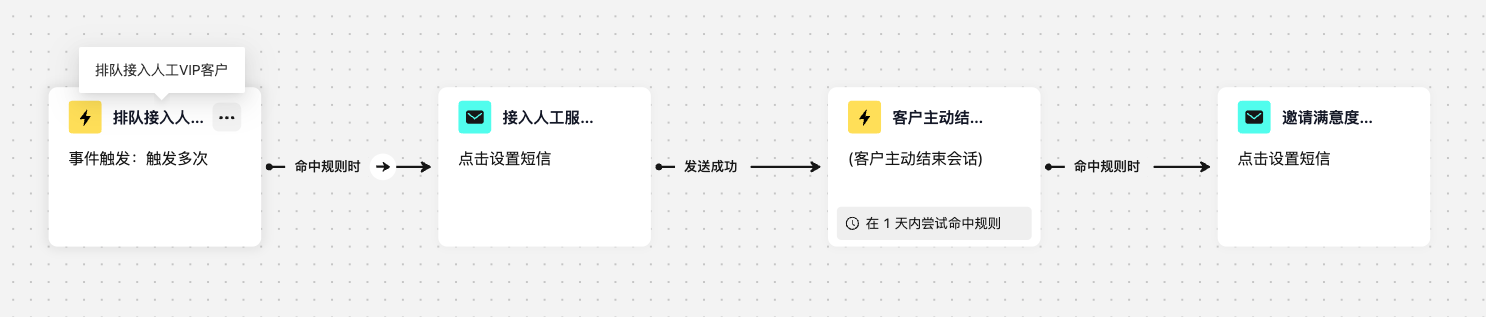
或者是设置一些更加复杂的流程路径,例如:针对30天新建的客户,定期通过短信发送积分兑换提醒,可以针对应用或规则不同的执行情况设置不同的后续流转分支。
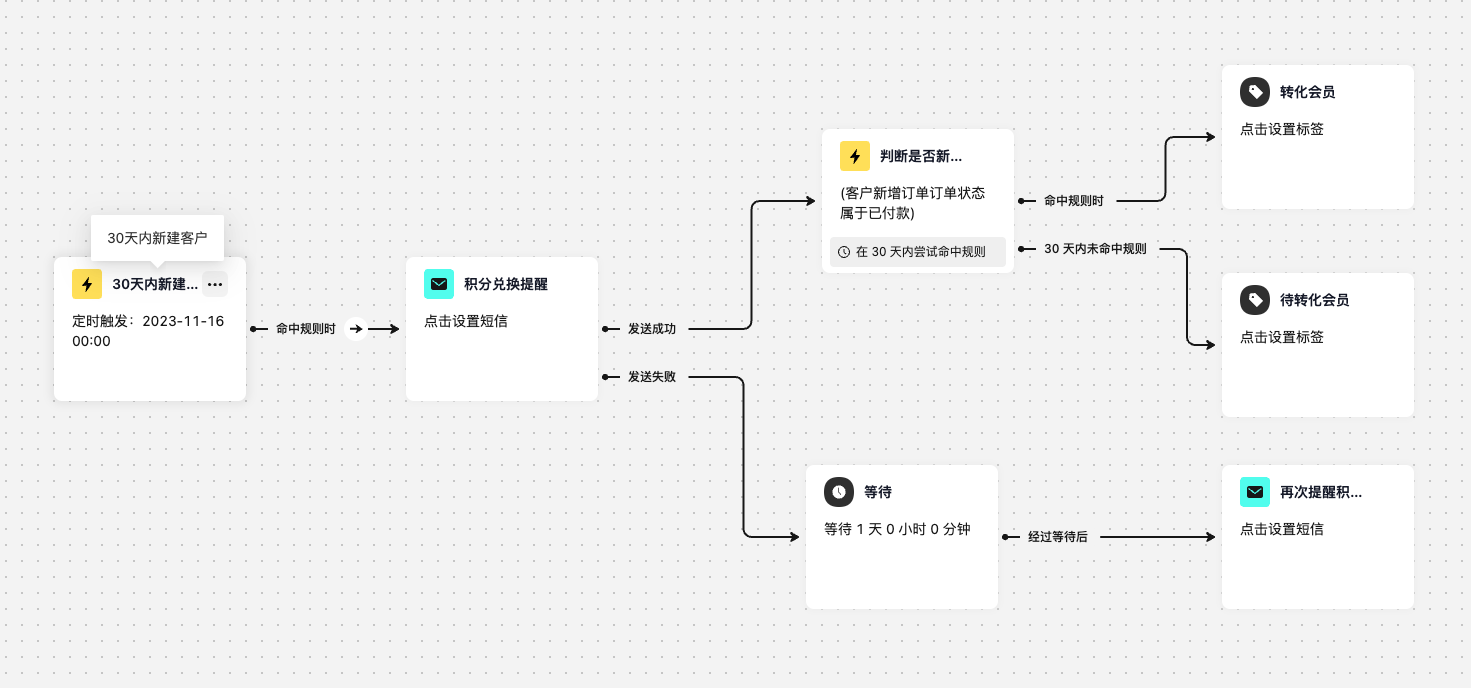
# ●规则引擎的功能模块
| 功能 | 说明 | 国内版 | 海外版 |
|---|---|---|---|
| 流程管理:流程列表 | 流程数据及状态 | 是 | 是 |
| 流程管理:流程模板 | 5个模板 | 是 | 是 |
| 流程画布:规则节点 | 定时触发;事件触发 | 是 | 是 |
| 流程画布:短信节点 | 引用模板发送短信 | 是 | 否 |
| 流程画布:标签节点 | 添加删除标签 | 是 | 是 |
| 流程画布:WhatsApp消息节点 | 引用模板发送消息 | 否 | 是 |
| 流程画布:等待节点 | 等待天、时、分 | 是 | 是 |
| 语言时区:多语言 | 中、英文 | 否 | 是 |
| 语言时区:多时区 | 企业时区 | 否 | 是 |
# 如何创建流程画布
以下内容将分步骤介绍规则引擎中流程画布的创建方式
# 第一步:规则引擎功能入口
规则引擎目前是作为一个独立的一级菜单,可以在管理工作台左侧找到,目前是作为基础产品,超级管理员都可以看到这个菜单,也可以通过“角色权限管理“功能,为管理员分配这个功能权限。
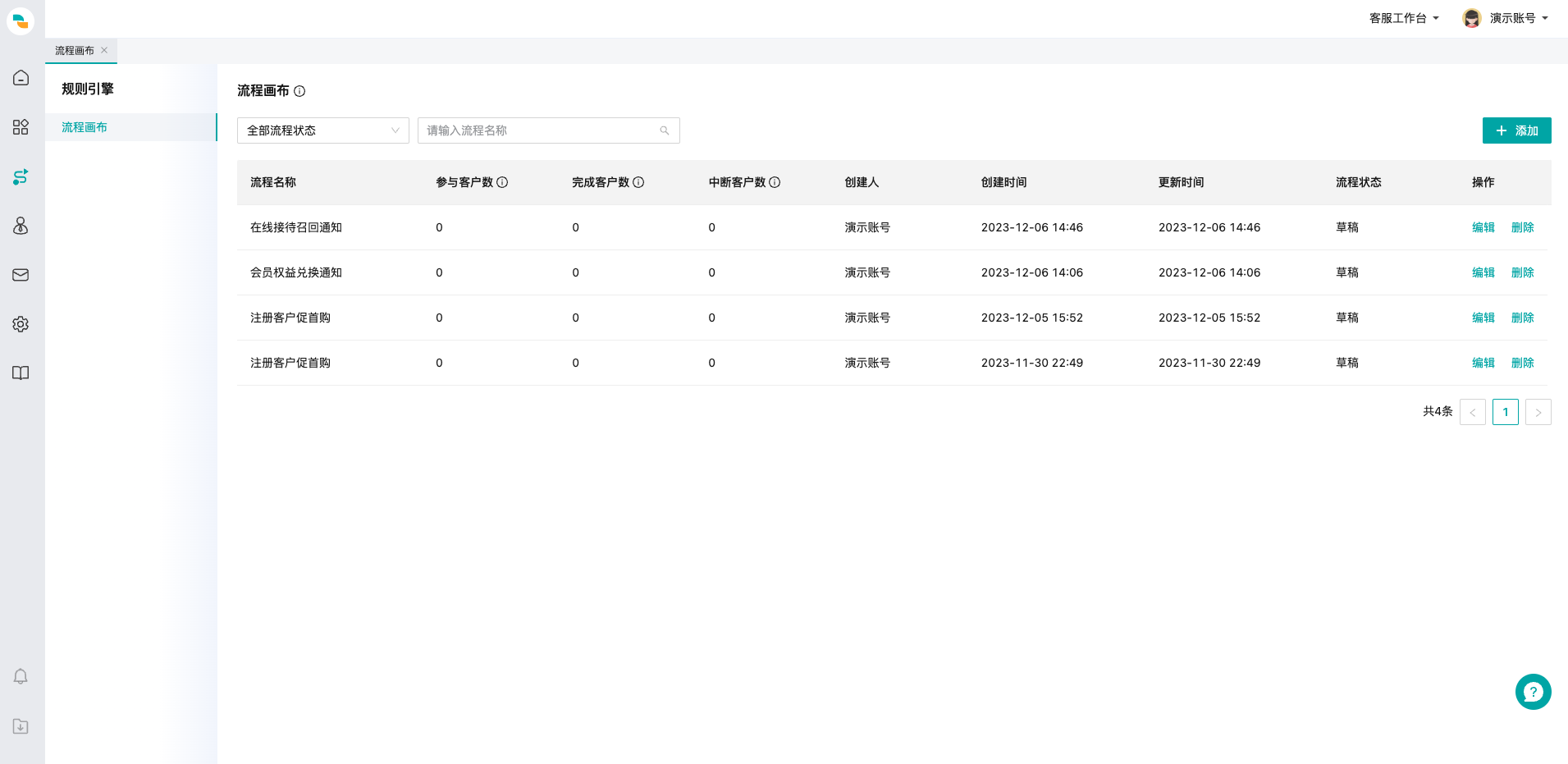
规则引擎由流程管理功能构成,可以看到流程画布管理列表,可以用来创建不同的画布方案,同时可以查看每个画布的“参与客户数”,“完成客户数”和“中断客户数”。
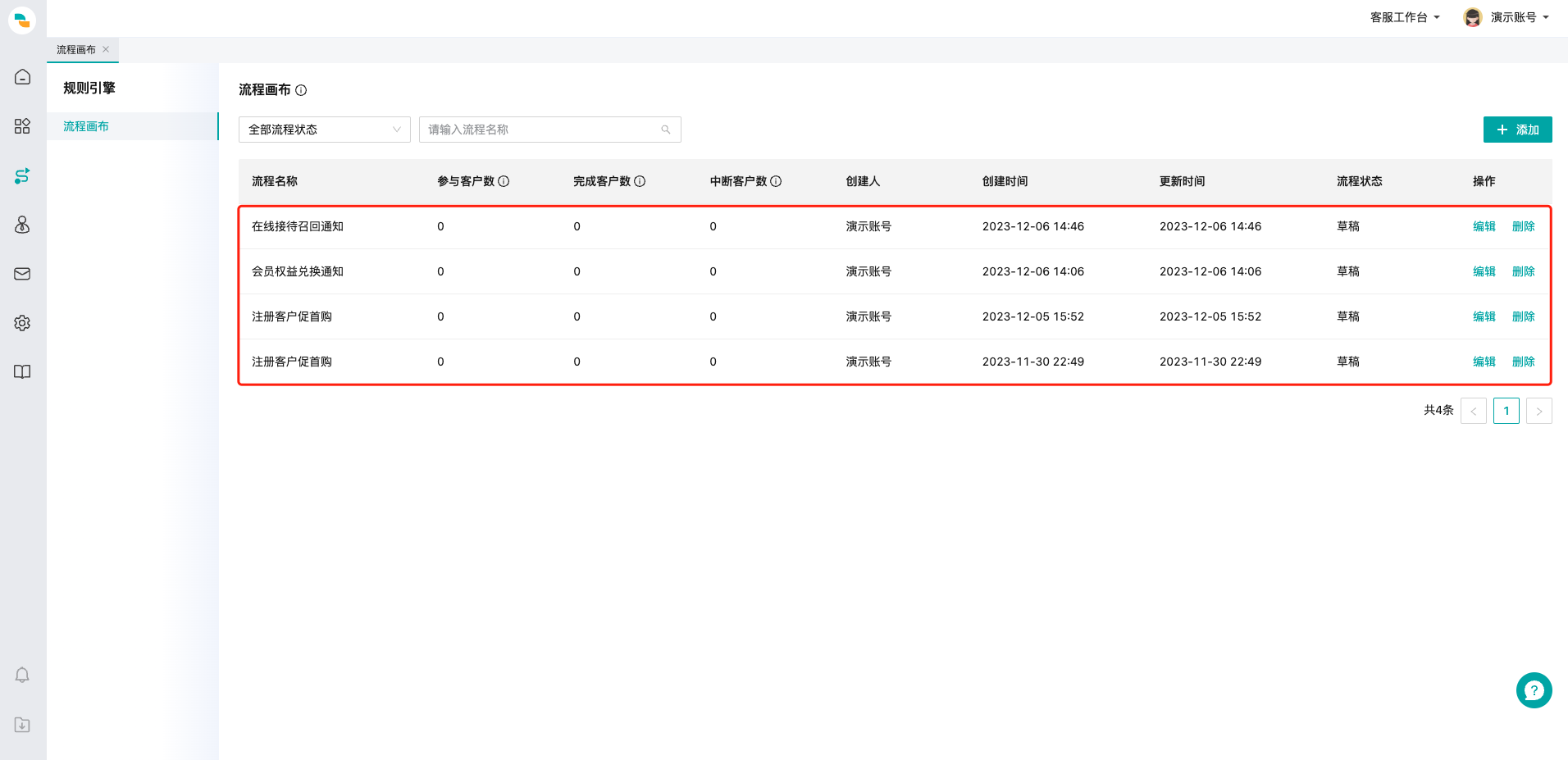
# 第二步:从预制模板开始快速创建画布
点击【+ 添加】按钮后,可以查看系统预制的模板,您可以新建一个空白的流程,也可以选择和业务匹配的预制模板。
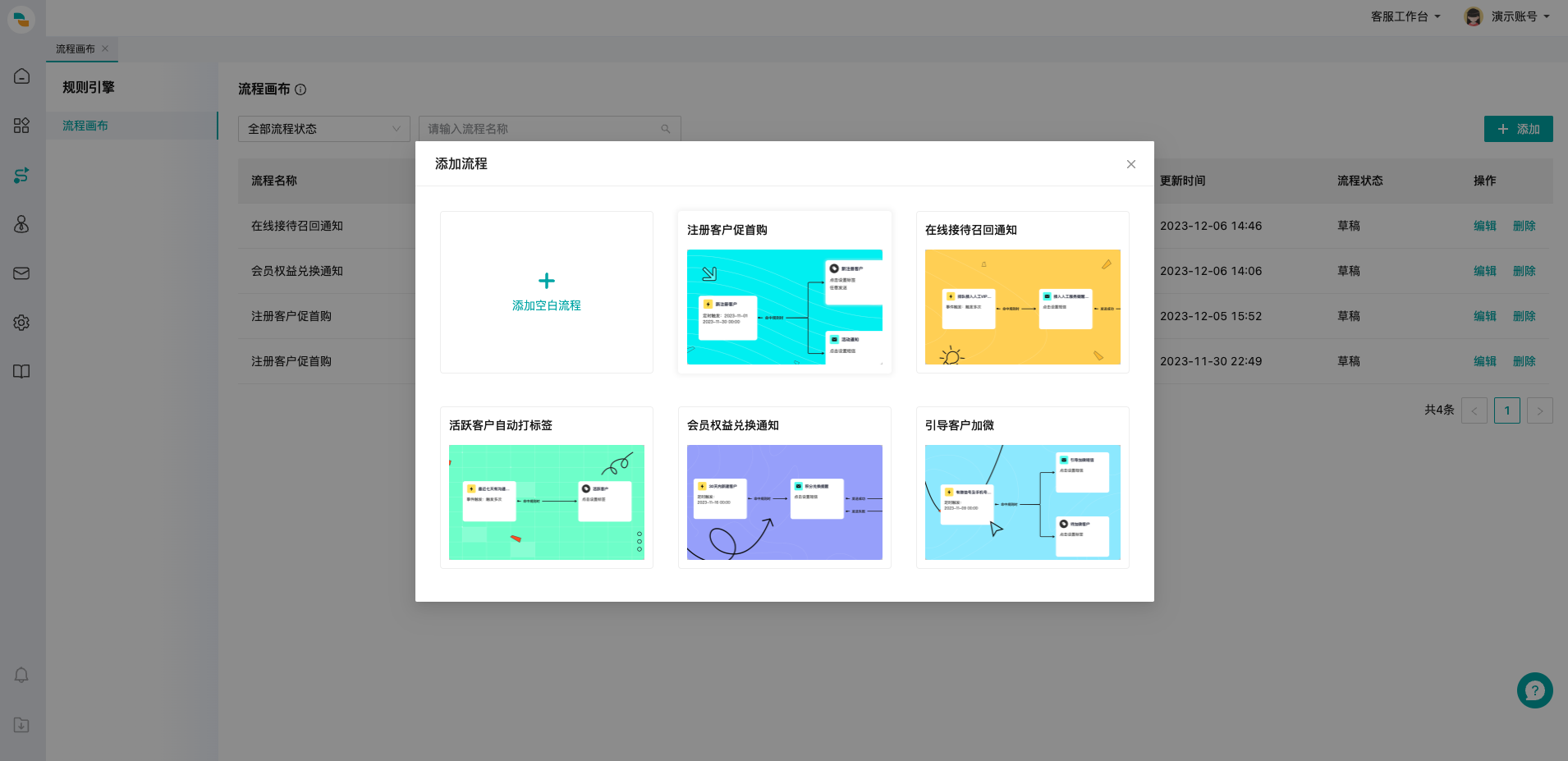
如果我们选择了【注册客户促首购】模板,则系统会默认带入相关配置如下:
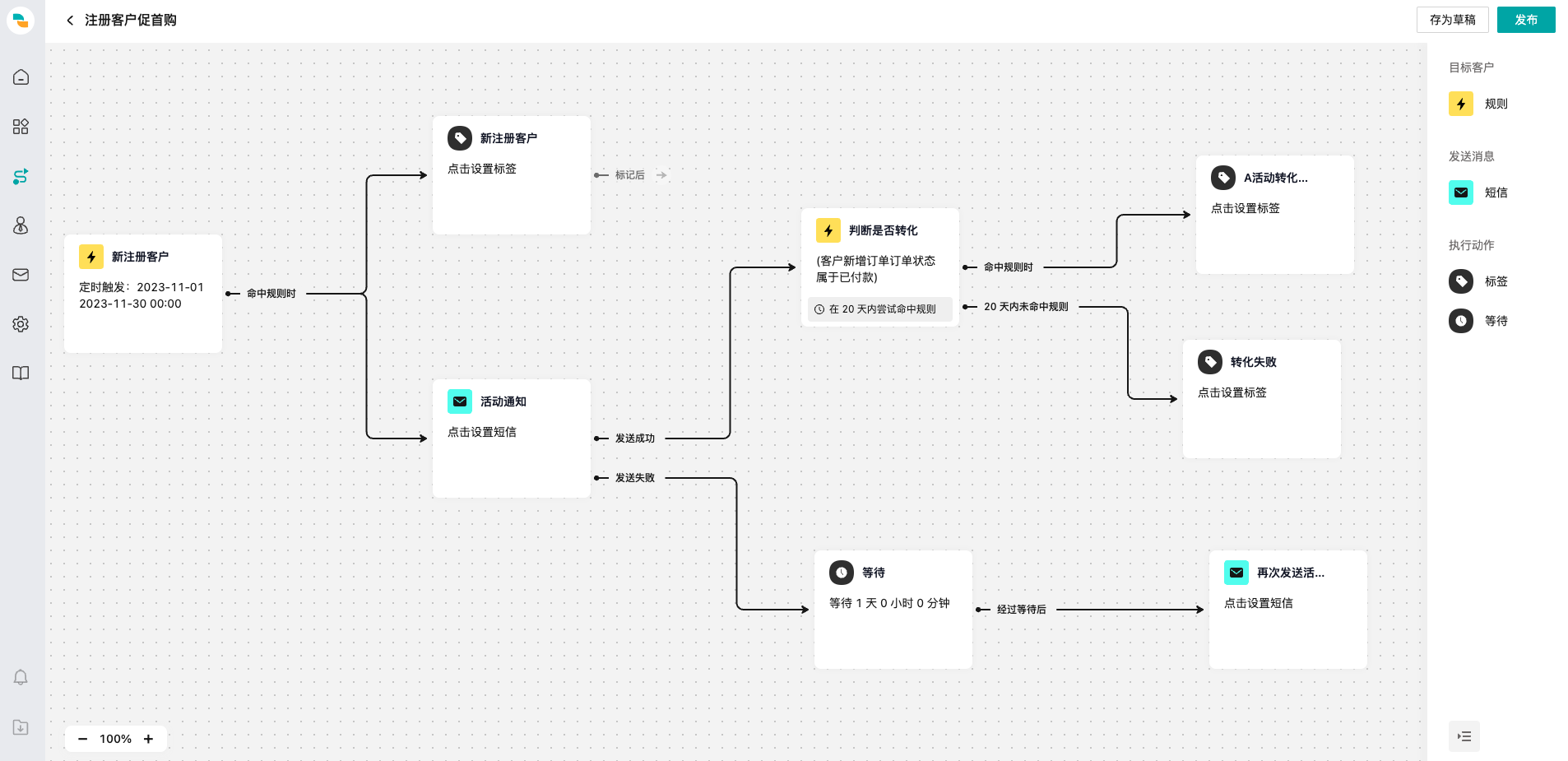
# 第三步:什么时候执行画布流程
点击画布中的第一个模块也就是进入规则,我们就进入了具体的流程画布设置环节。系统支持两种流程触发方式:定时触发和事件触发。 定时触发规则基于指定日期的0:00进行流程执行,您也可以选择日期范围,每天进行执行。
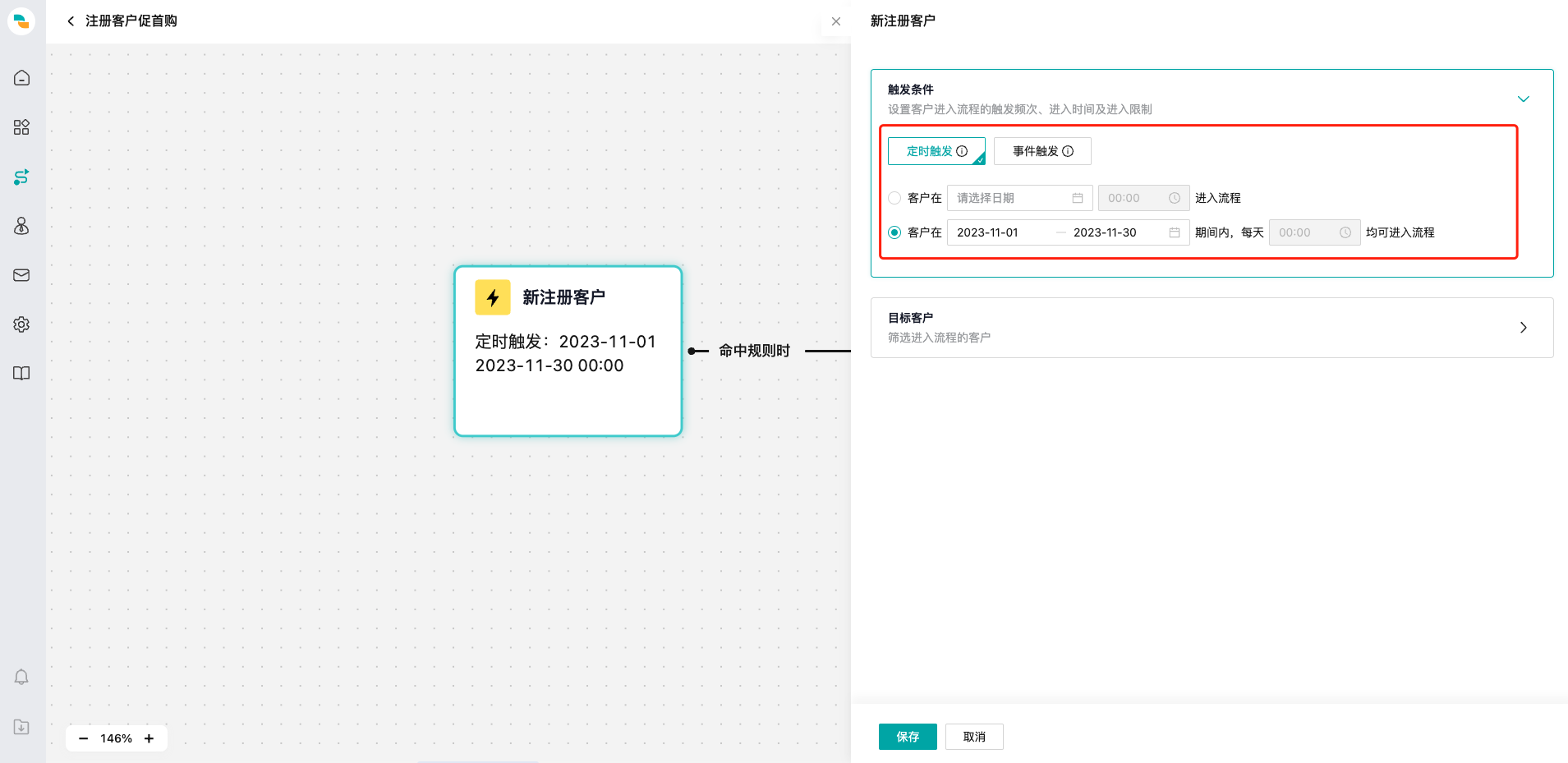
事件触发可以选择一定时间范围内,哪些用户满足特定的行为,立即进行流程触发。
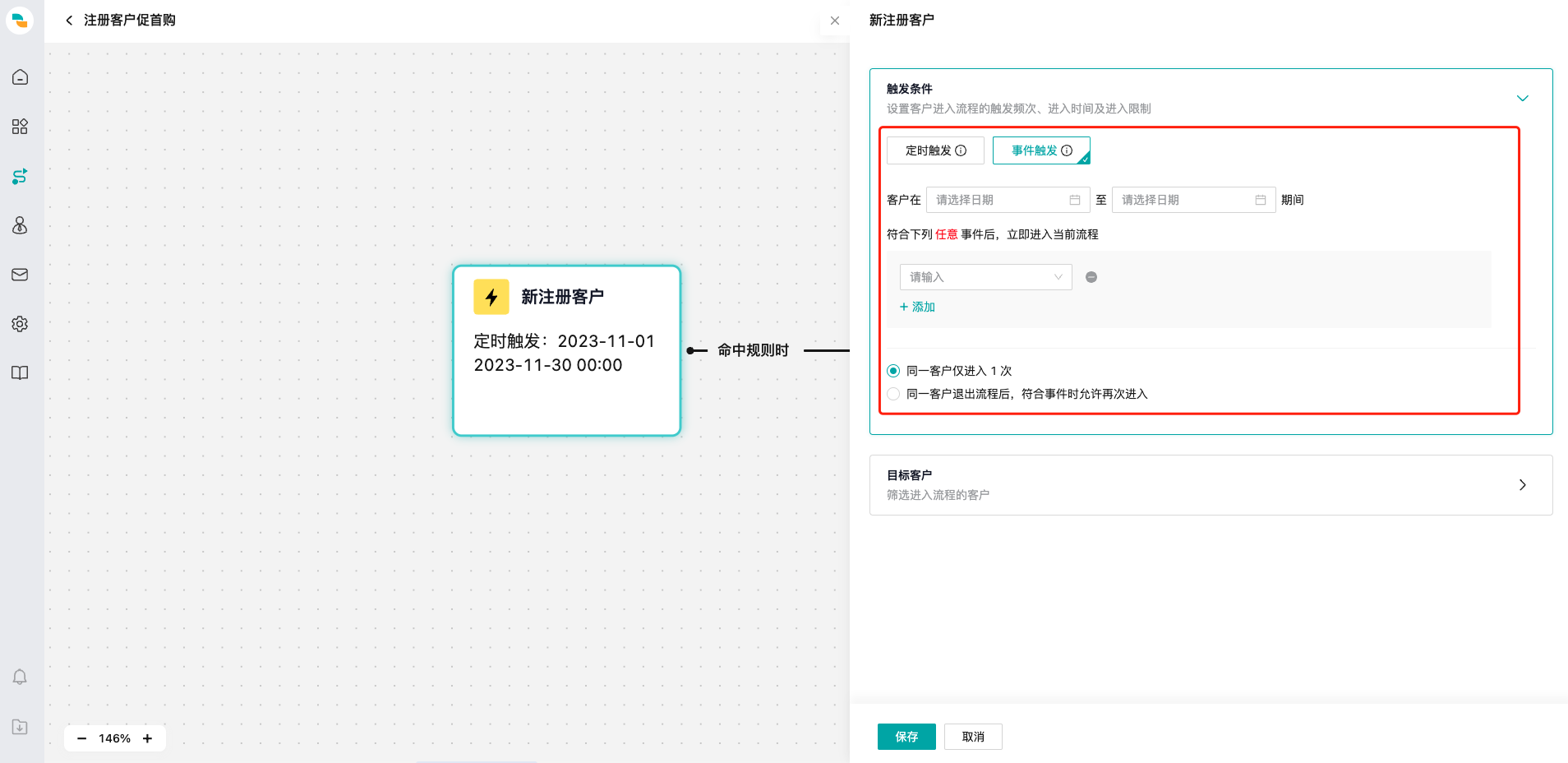
# 第四步:哪些用户进入画布流程
可以通过“目标客户”筛选具体进入流程的用户范围,我们提供了丰富的条件,通过配置就可以定义哪些用户可以进入流程。
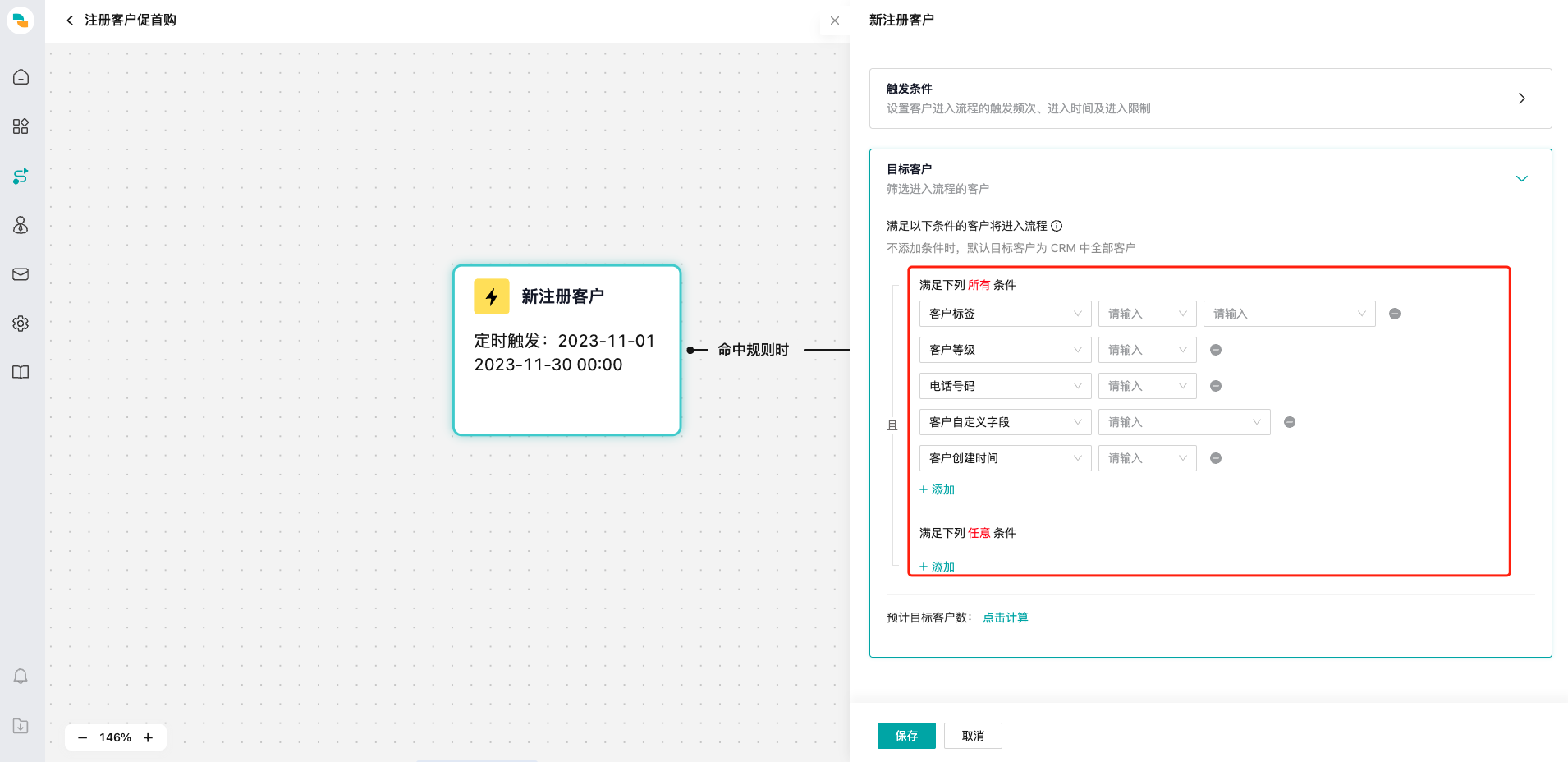
系统支持设置动态时间范围,这样在流程执行的过程中企业不需要在流程执行的过程中反复修改时间范围。
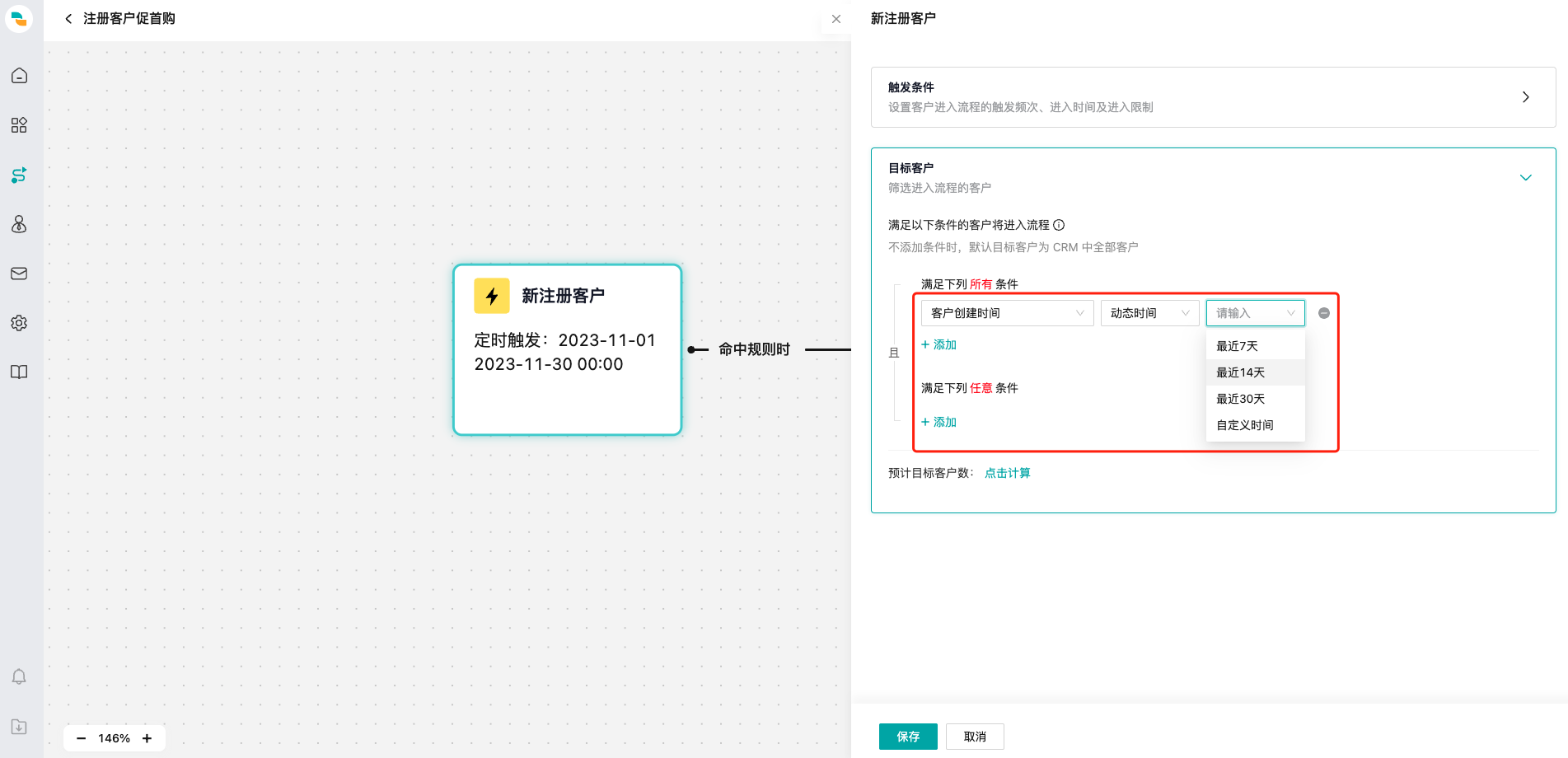
最后,可以通过【点击计算】按钮,实时计算从CRM中过滤出的满足条件的客户数量情况。 注:计算出的客户数量仅为当前的客户数量,并不代表最终进入流程的客户数量。
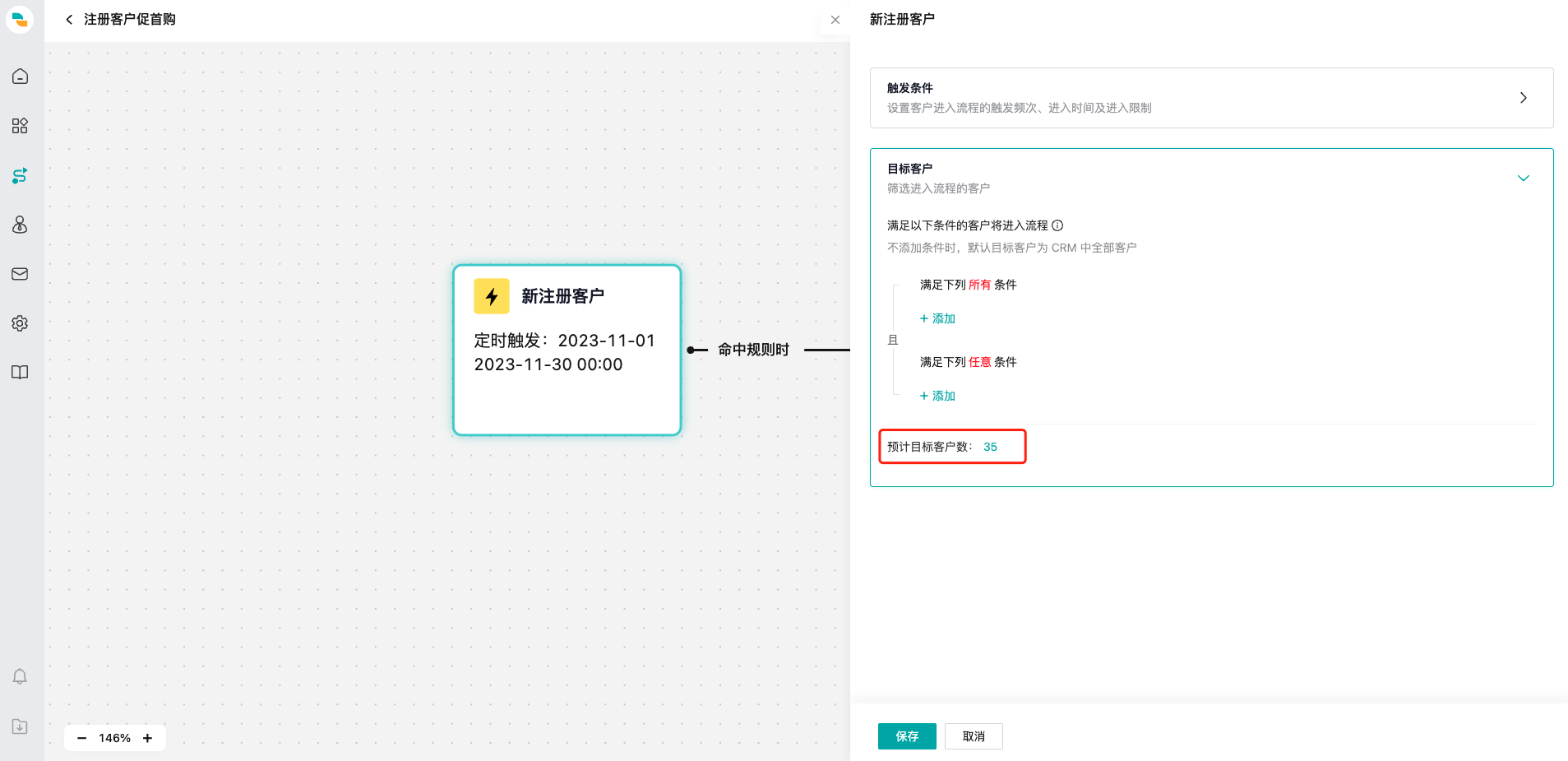
# 第五步:为用户发送哪些消息
企业可以通过点击【箭头】或拖拽右侧的模块以创建后续为用户发送的消息。
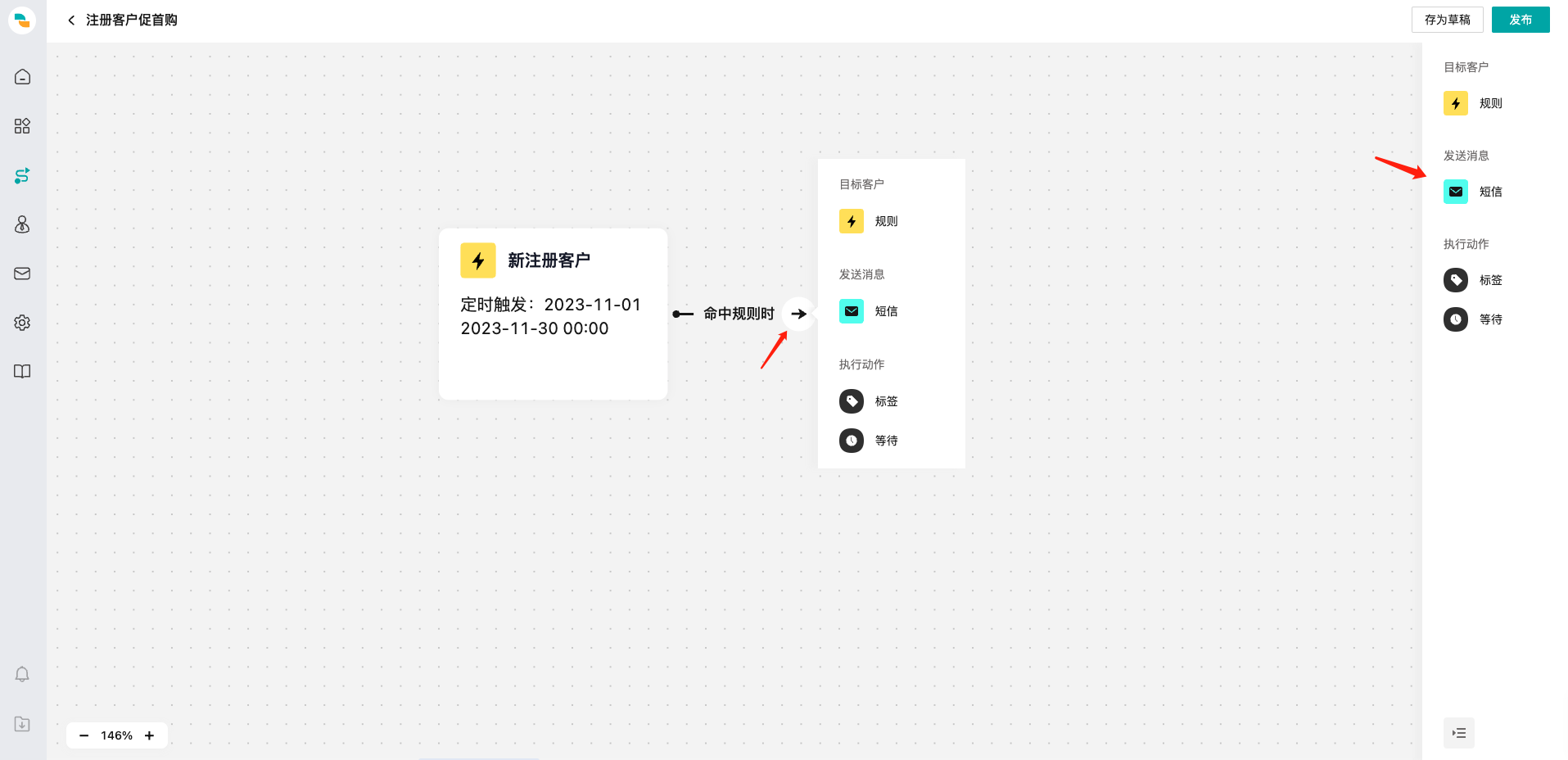
以短信消息为例,创建完成后,点击短信模块就可以进入详情页面,设置短信内容及发送时间。 注:短信模板需要提前在短信中心配置完成,同时模板需要通过审核。
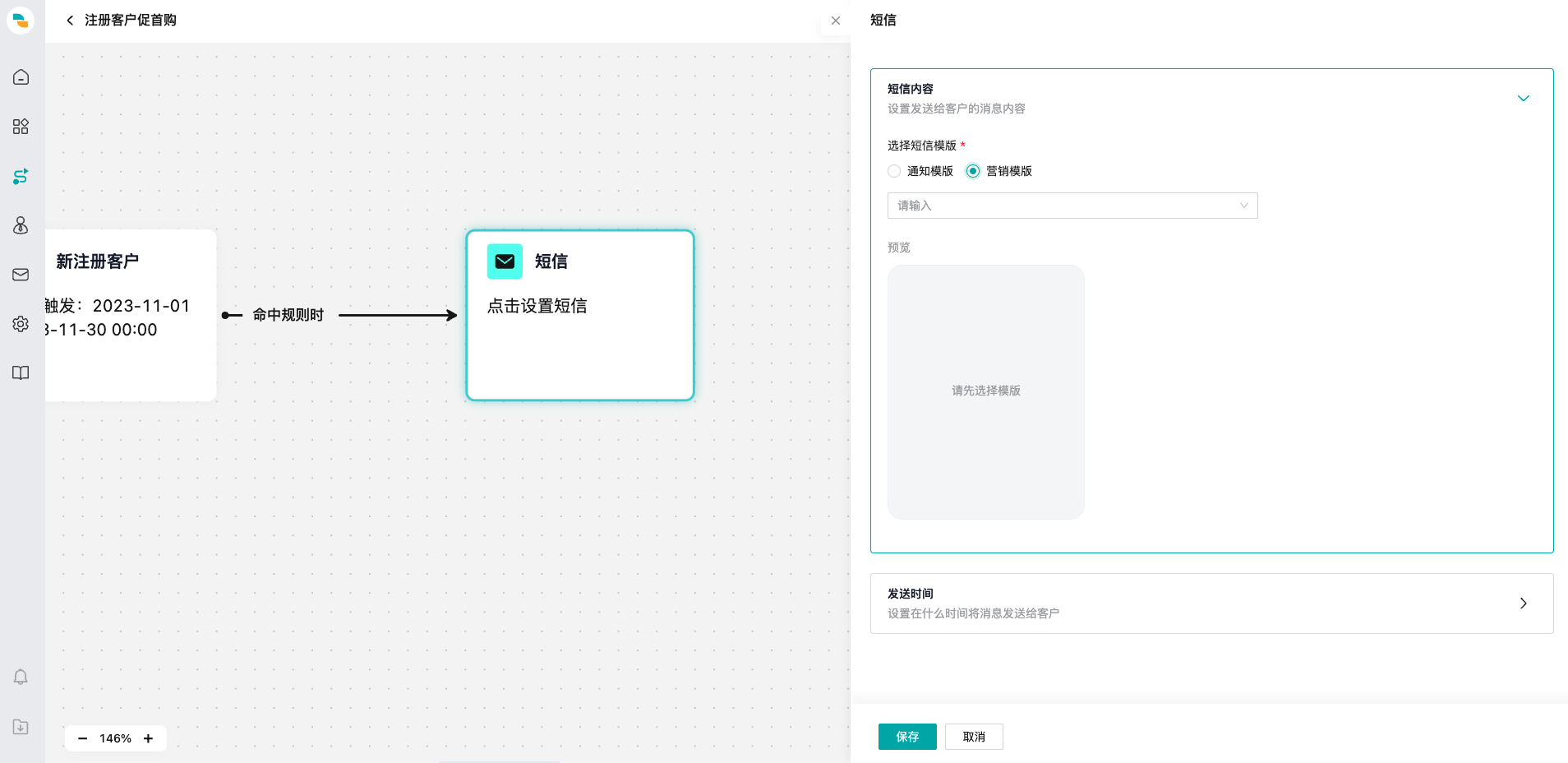
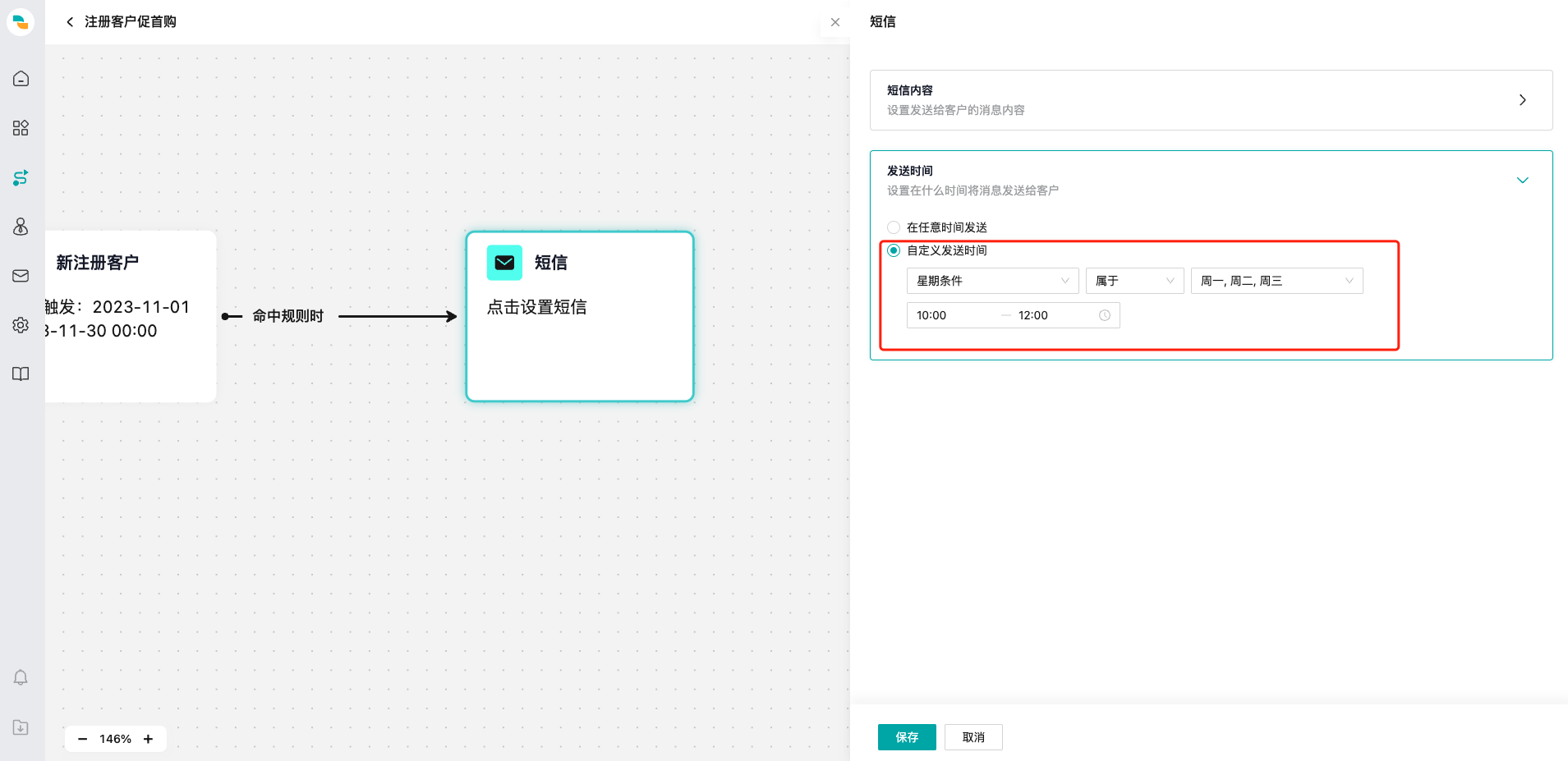
# 第六步:自动更新客户标签
在发送短信的同时,我们还可以为同一批客户自动添加客户标签进行标记,这时候就可以使用标签模块。 在标签模块的详情页面,可以选择【添加标签】也可以【删除标签】。 注:仅支持引用客户中心已经配置完成的客户标签。
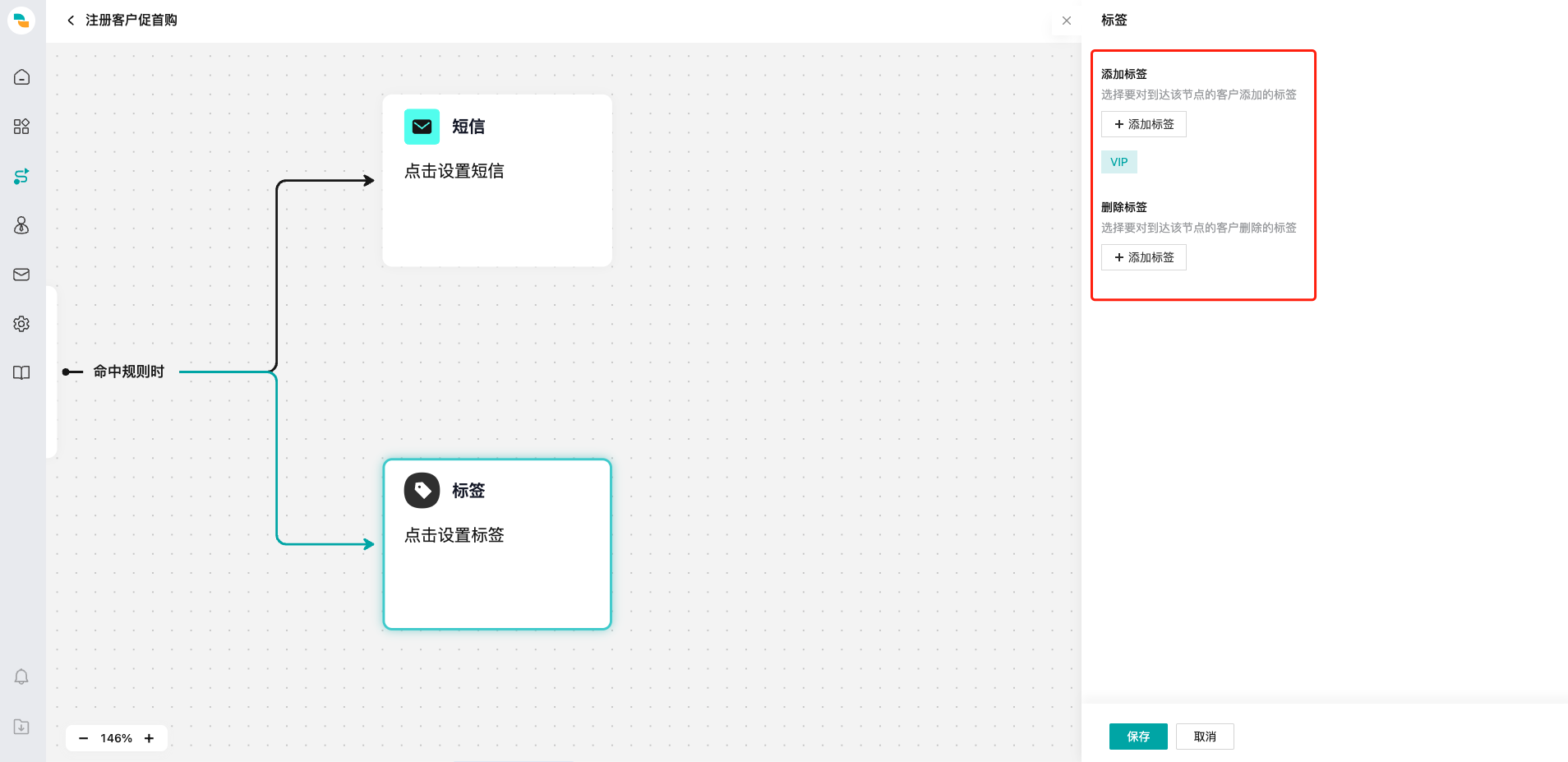
# 第七步:添加后续规则模块
对于短信发送失败的客户,我们还可以添加【后续规则】模块,用于增加新的用户过滤规则。
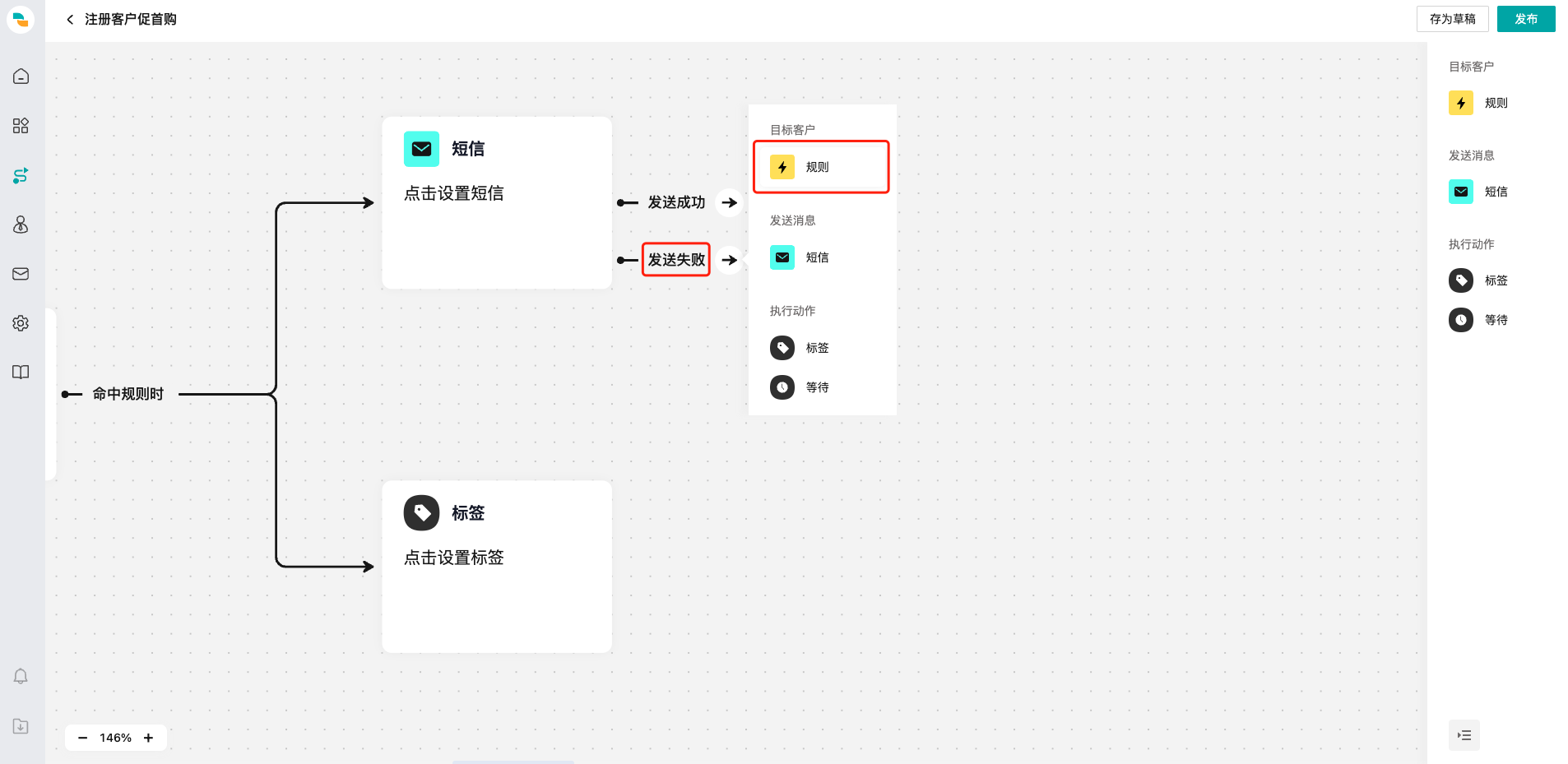
在后续规则详情的配置中,我们可以增加新的触发条件和目标客户范围,如:需要用户回复过邮件且客户等级为VIP1,这样就可以更加精准的框定后续消息的用户发送范围。

最后,需要明确后续规则的尝试命中时间,如果在尝试命中时间内还不能命中规则,则该客户将在这个节点中断流程。 注:尝试命中时间不建议过长,否则流程在短期内难以执行完成,无法衡量流程的执行效果。
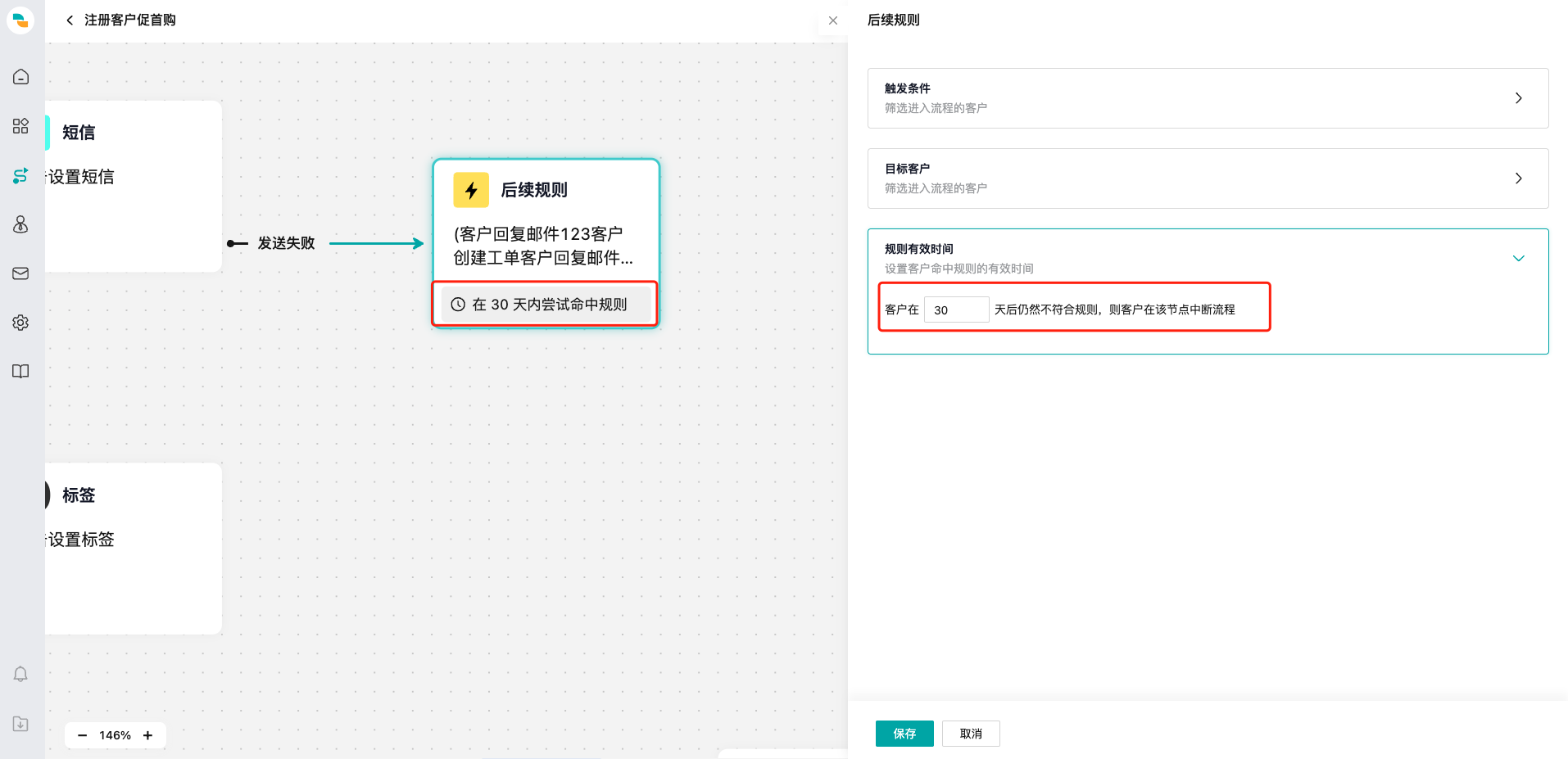
# 第八步:发布流程画布
流程搭建完成后,我们就可以进行发布,在发布的过程中,我们会进行节点校验,针对问题节点会系统会进行提示。
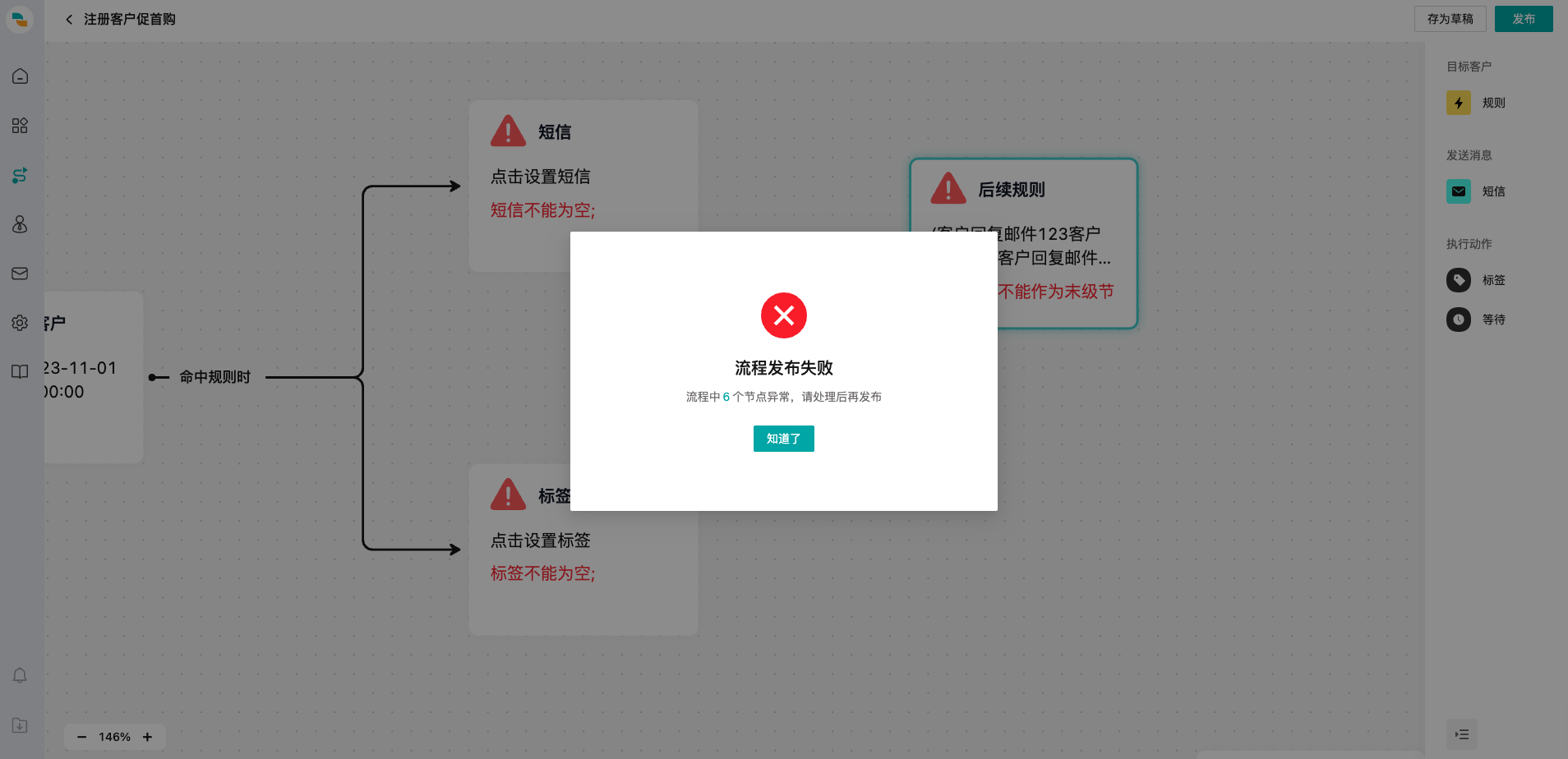
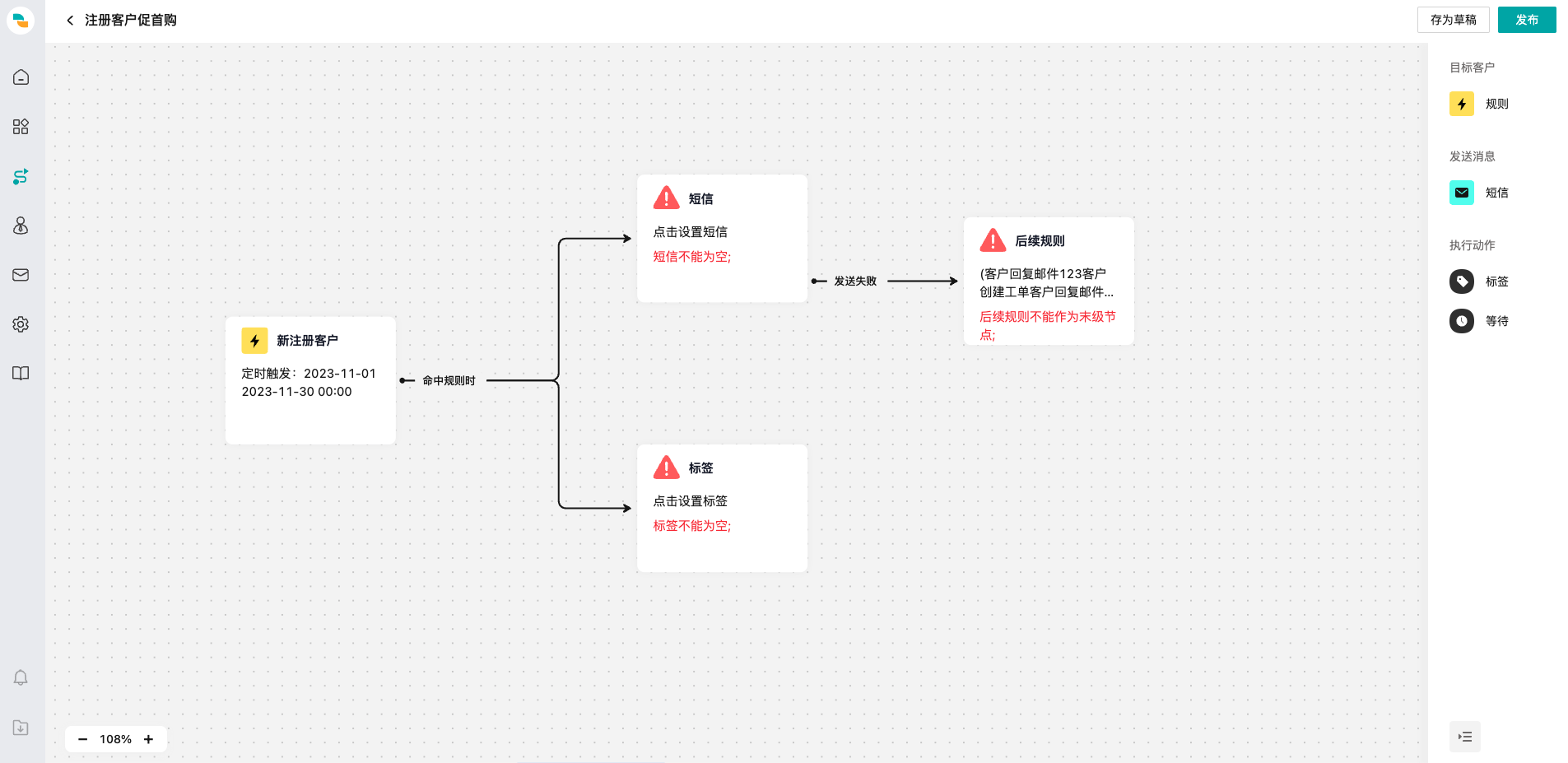
发布成功后,流程状态将变为“启用中”,可以通过管理列表进行查看。
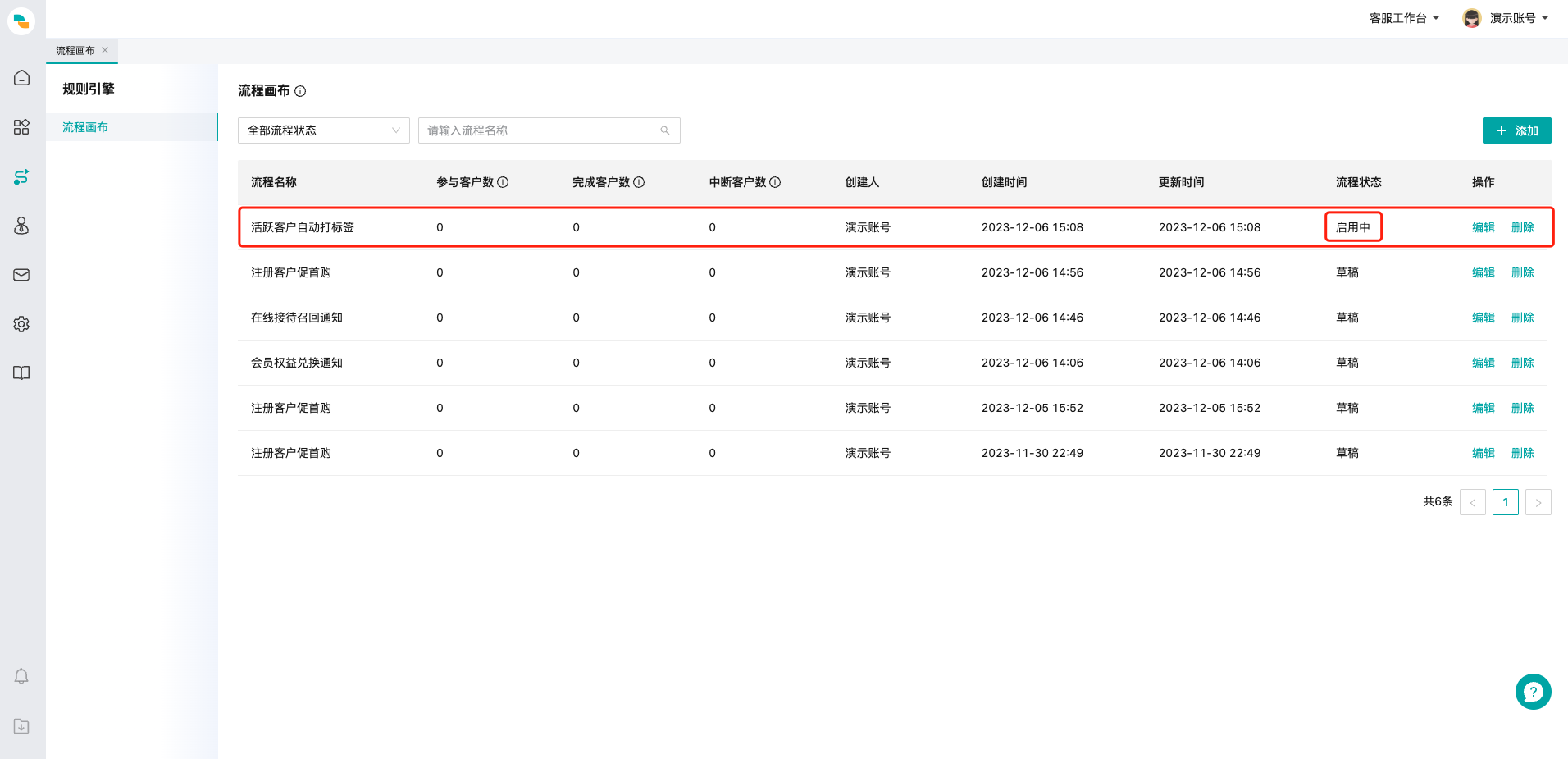
# 第九步:跟踪画布的执行情况
当画布是启用中的状态,我们可以查看画布的“参与客户数“、“完成客户数”及“中断客户数”指标,用来衡量流程的执行效果。